AndroidのGmailアプリでメールを見ていると、本文中にリンクが設定されていることがあります。
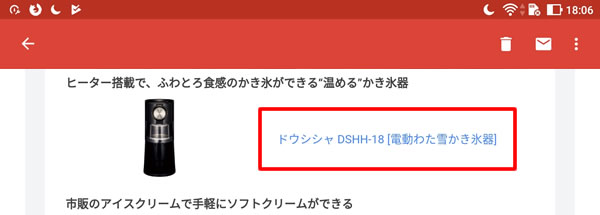
これはヨドバシカメラから来たメールですが、こんな感じ。リンクをタップすると…

Gmailアプリの赤い帯が付いたまま、Webサイトに遷移します。おそらくこれはChromeブラウザのレンダリングエンジンを利用していると思われますが、個人的にはChromeブラウザそのもので開きたかったりします。
というわけでこのリンクの開き方を、Chromeブラウザほか、任意のブラウザに変更する方法です。
Gmailアプリの設定を変更
Gmailアプリの左上にある、三本の白い横線をタップし、画面左からメニューを出します。
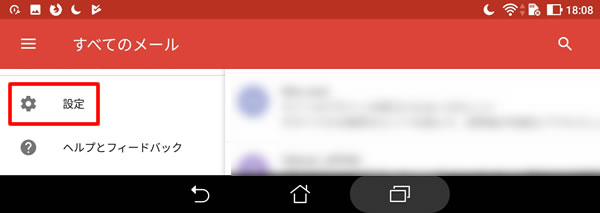
グーッと下までスクロールし、「設定」をタップします。
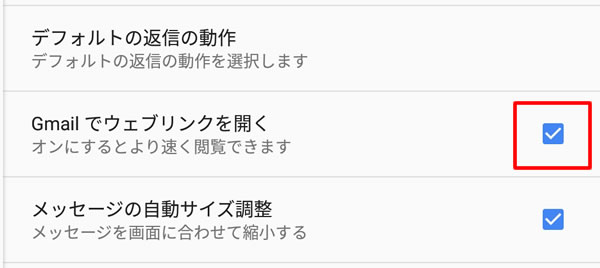
メニューがいくつか出てくる中で、「Gmailでウェブリンクを開く」の右側にある、チェックマークをタップ。画像はまだチェックを外していない状態。これをタップし、チェックを外します。
この状態でメールの中にあるリンクを押すと、規定のブラウザで開くか、もしくは開くブラウザを選ぶ画面になります。
規定のブラウザを設定
規定のブラウザを設定して、リンクをいつもそのブラウザで開きたい、という時の設定方法です。
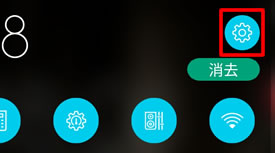
Androidの設定画面を開きます。画面上などにある歯車アイコンをタップ。
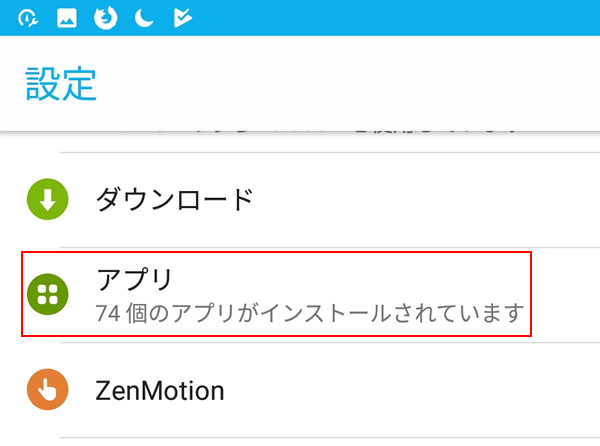
設定画面で表示されるメニューから、「アプリ」をタップします。
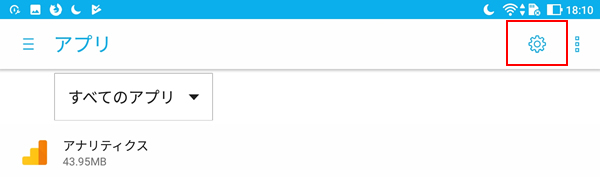
出てきた画面の右上にある、歯車アイコンをタップ。
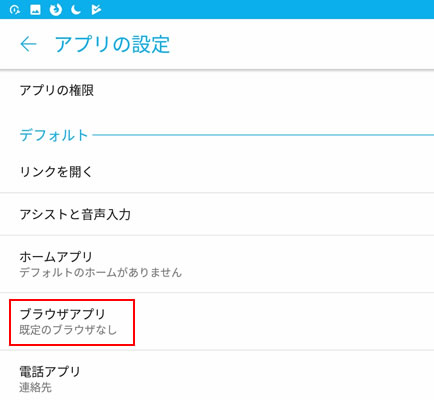
「アプリの設定」が表示されるので、そこから「ブラウザアプリ」をタップ。
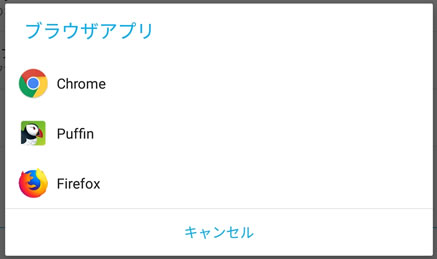
端末にインストールされているブラウザの一覧が表示されるので、規定のブラウザに設定したいアイコンをタップします。これで設定完了です。
まとめ
以上、Android端末のGmailアプリで、リンクの開き方を変更する方法、および規定のブラウザを設定する方法でした。
Gmailからのリンクを好きなブラウザで開きたい、という時に設定を変更してみてください。



コメント